1、打开Excel表格;
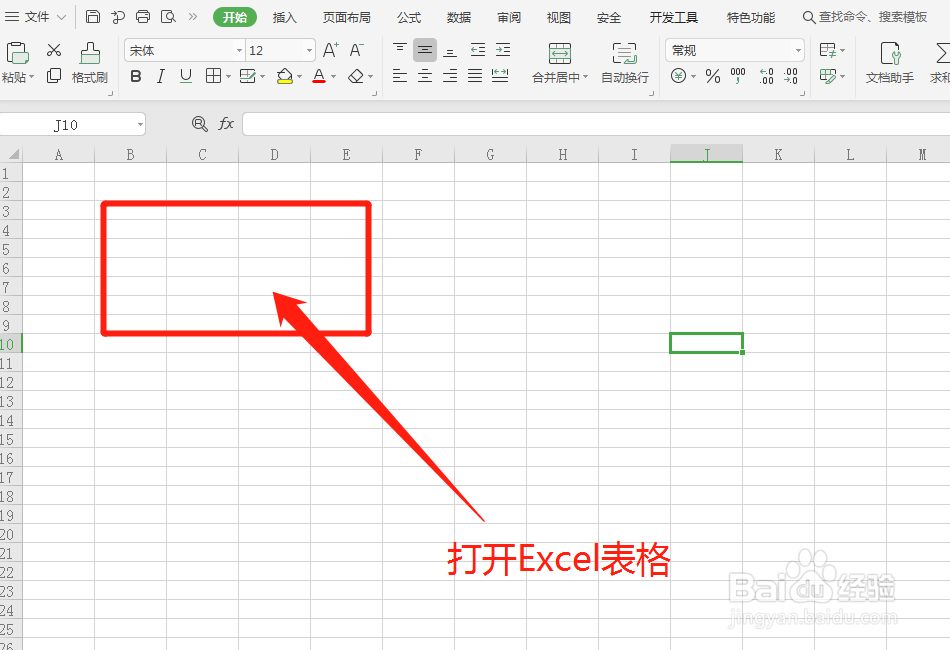
2、输入身份证号码;
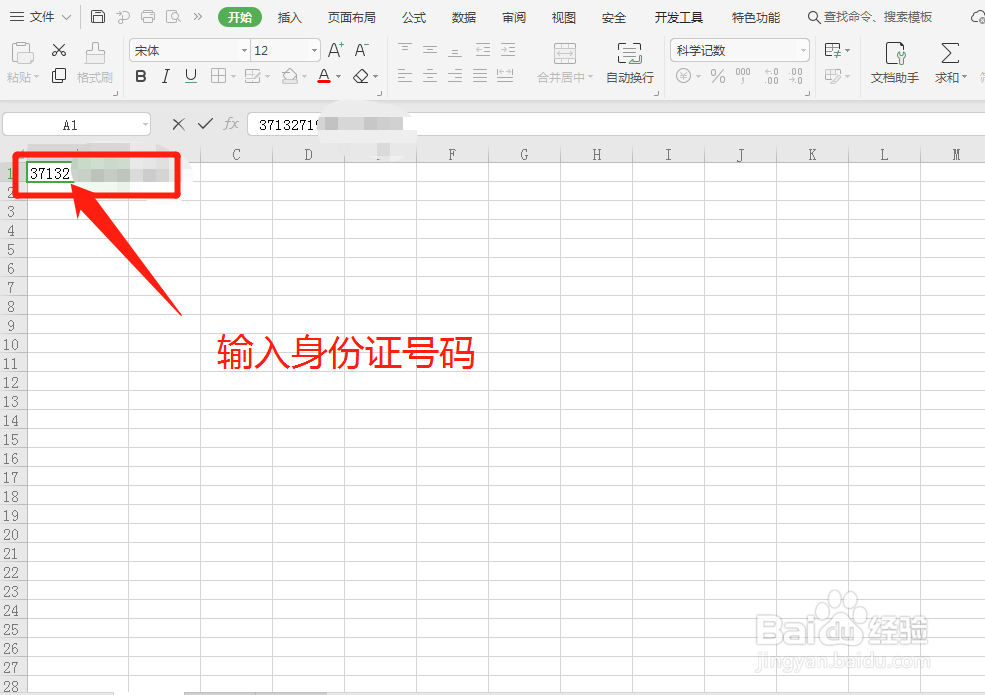
3、输入后,身份证号码格式出现错误,我们选择数字;
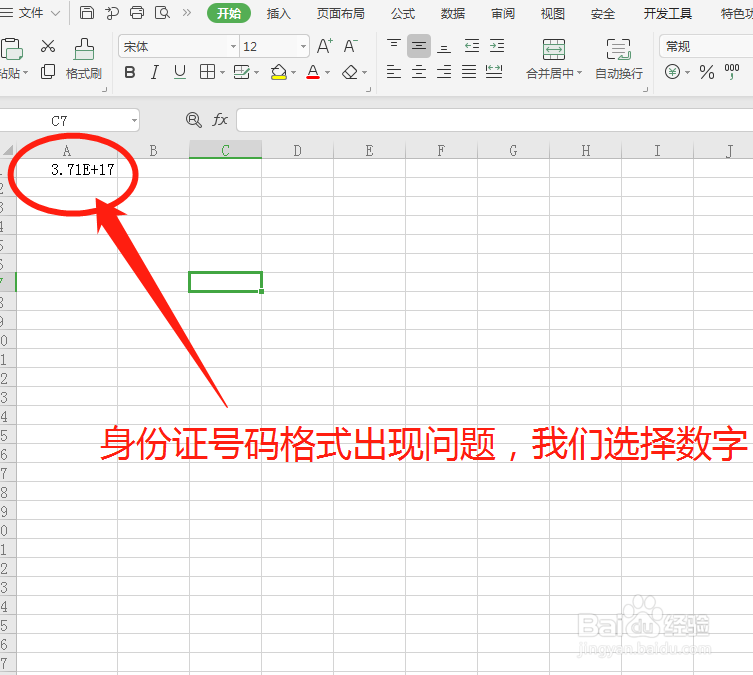
4、点击鼠标右键,选择设置单元格格式;
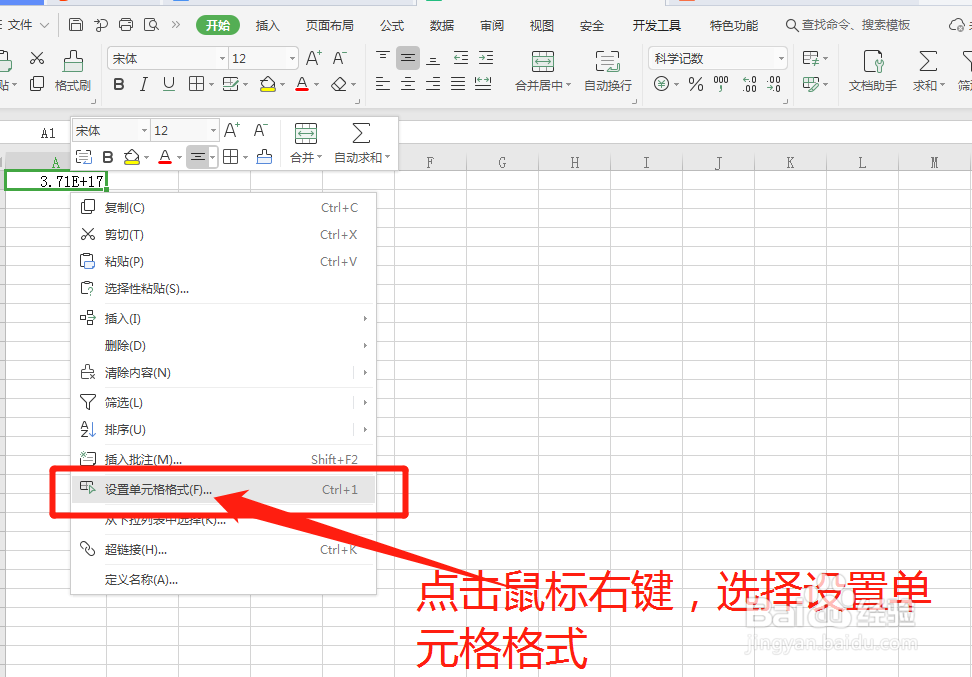
5、选择文本;
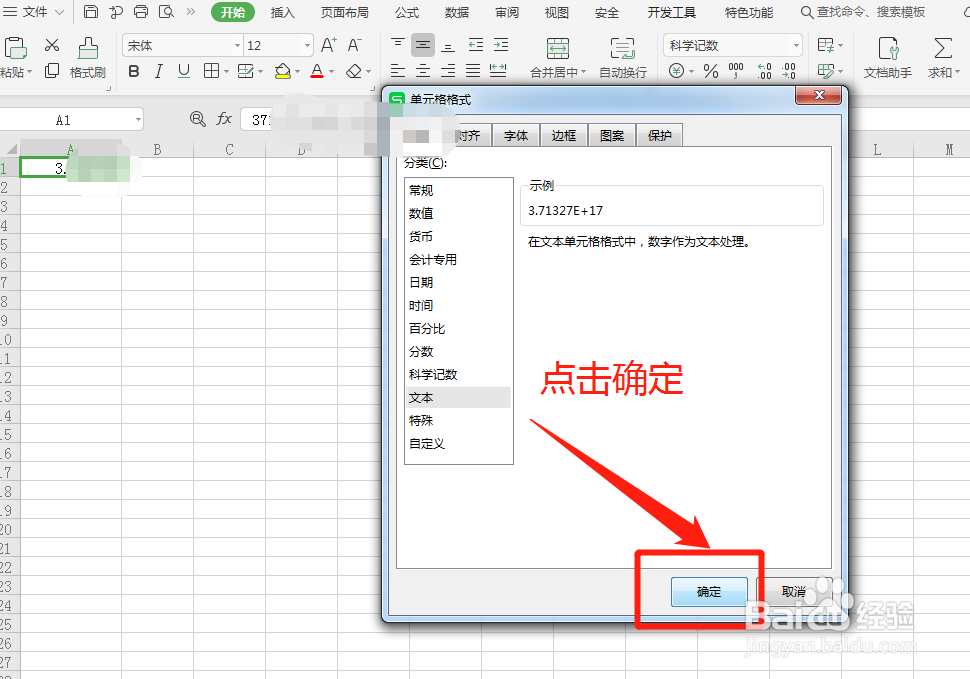
6、点击确定;
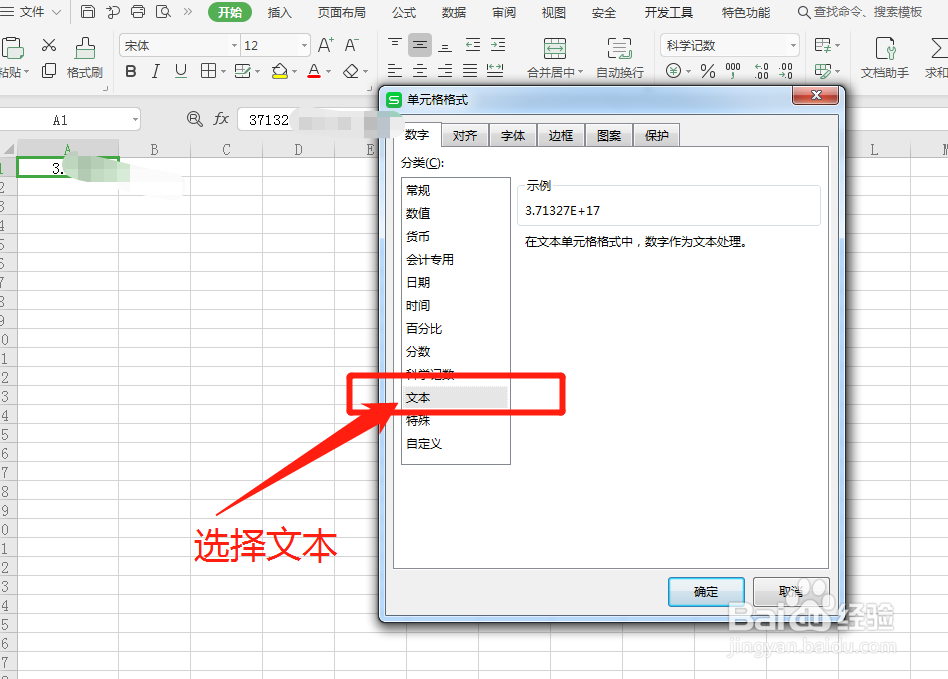
7、重新输入身份证号码就可以啦,而且可以看到数字前面的小三角形。
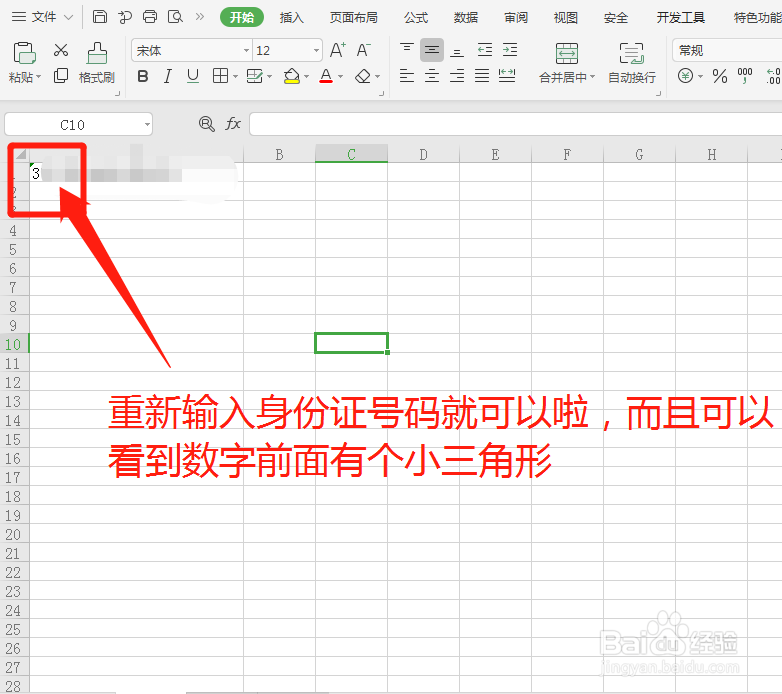
8、总结:1-打开Excel表格;2-输入身份证号码;3-输入后,身份证号码格式出现错误,我们选择数字;4-点击鼠标右键,选择设置单元格格式;5-选择文本;6-点击确定;7-重新输入身份证号码就可以啦,而且可以看到数字前面的小三角形。
时间:2024-10-16 20:28:03
1、打开Excel表格;
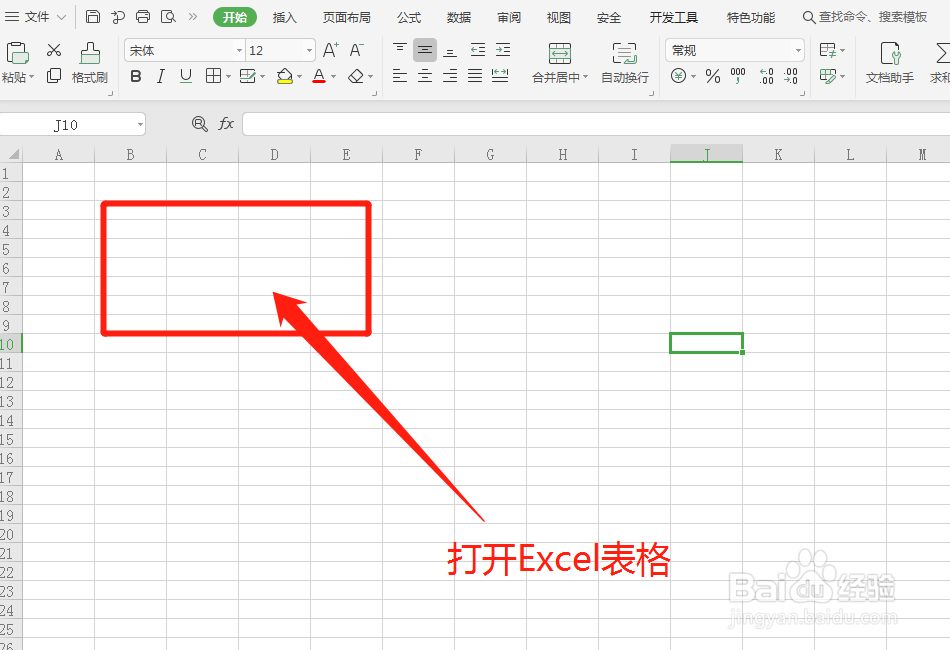
2、输入身份证号码;
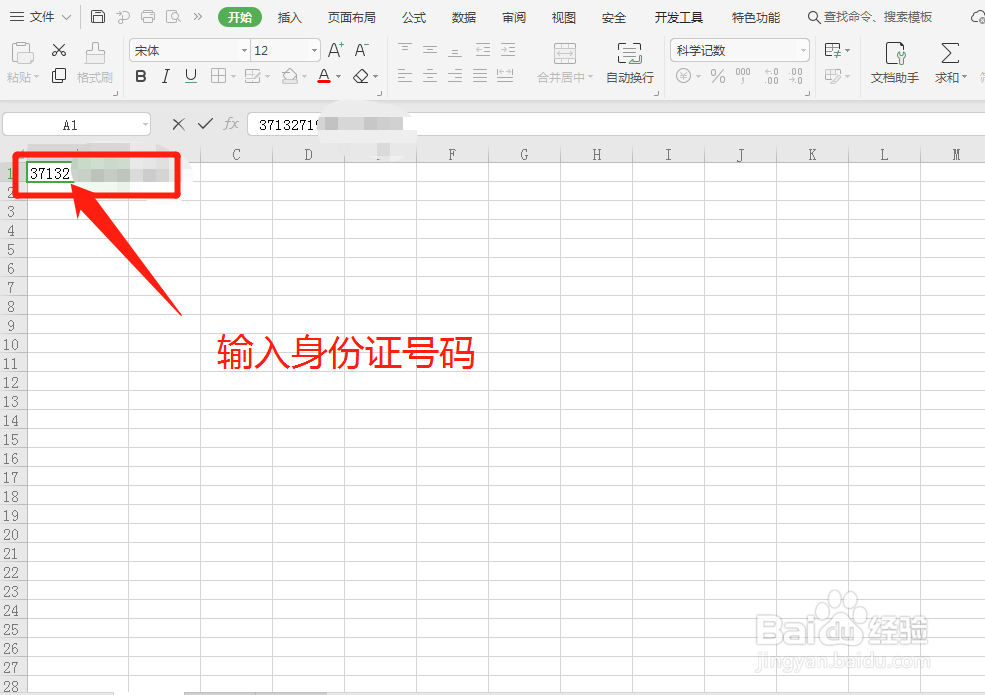
3、输入后,身份证号码格式出现错误,我们选择数字;
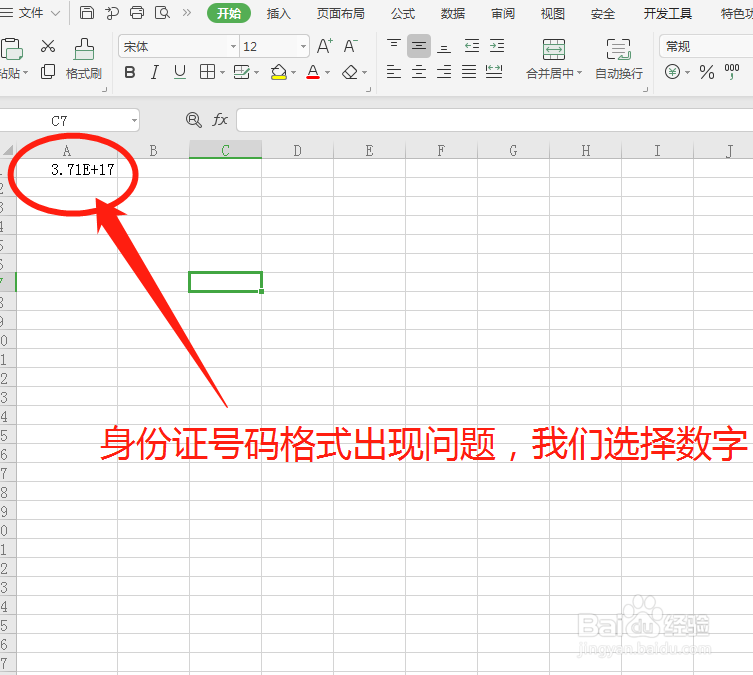
4、点击鼠标右键,选择设置单元格格式;
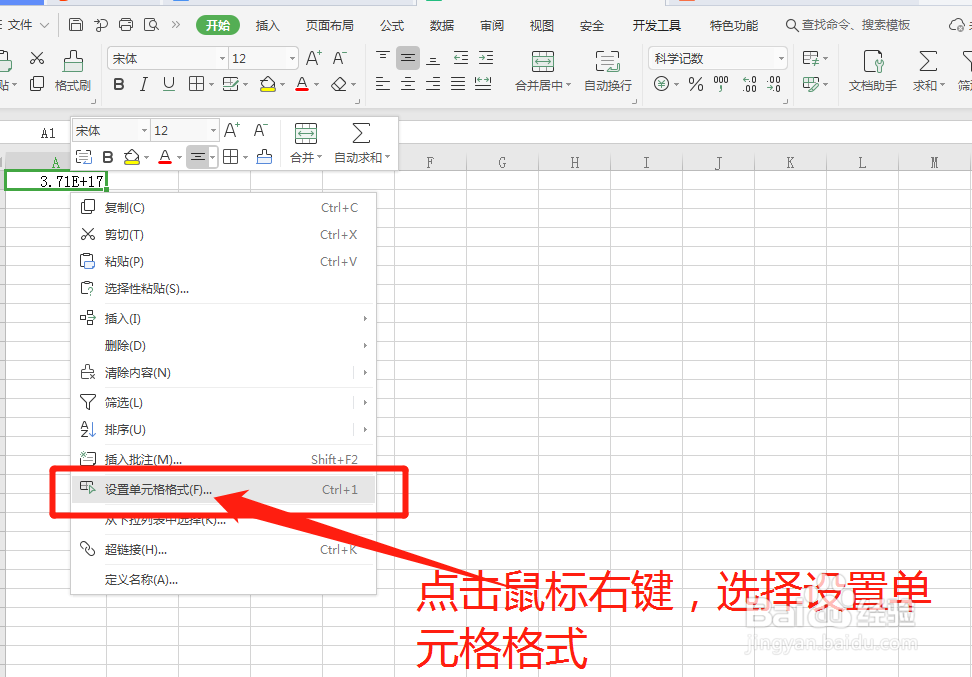
5、选择文本;
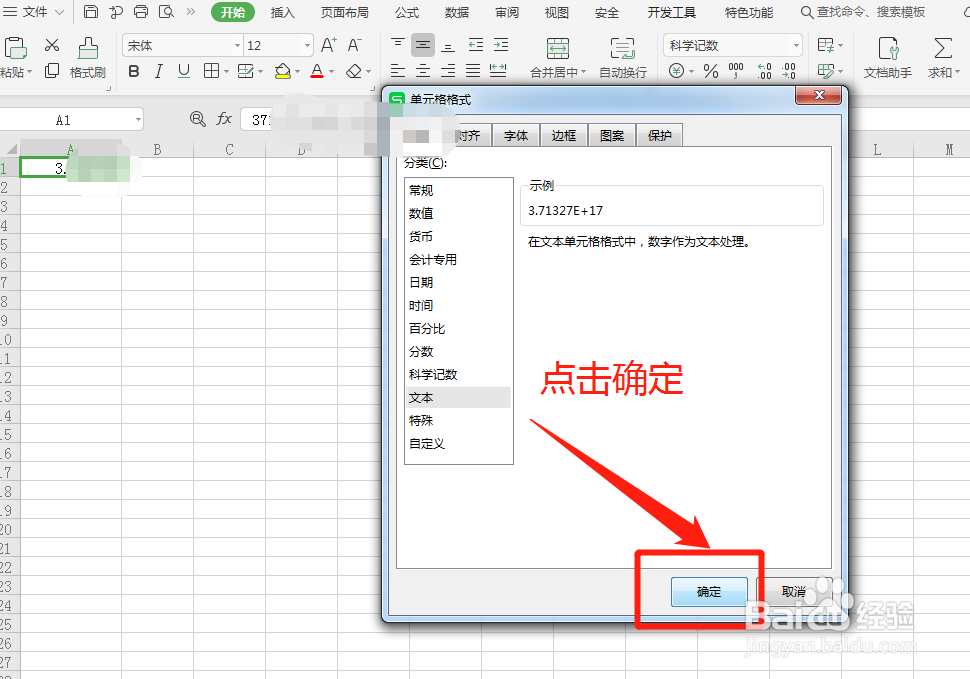
6、点击确定;
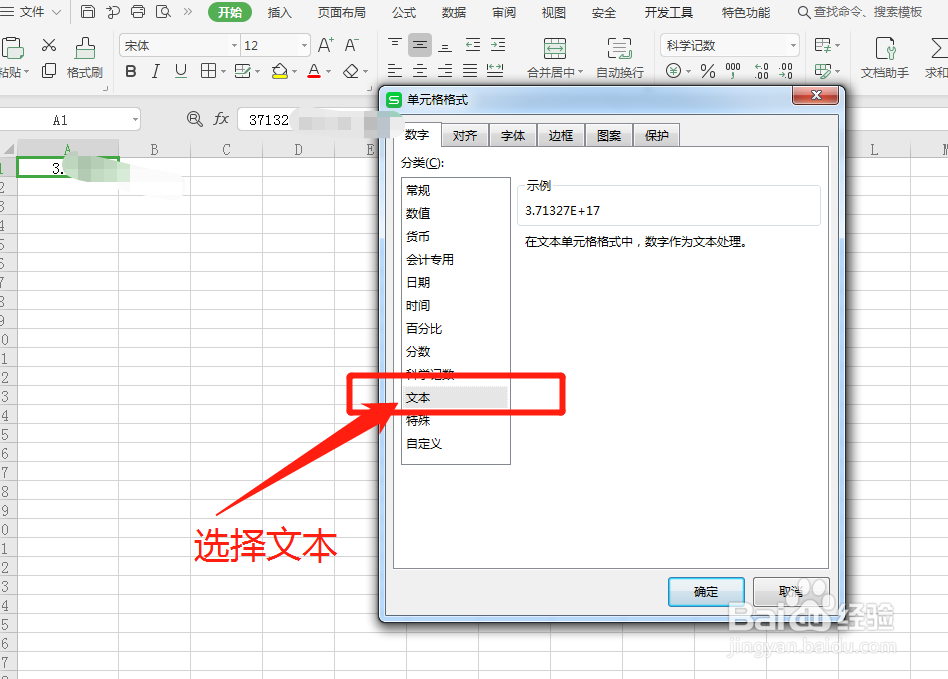
7、重新输入身份证号码就可以啦,而且可以看到数字前面的小三角形。
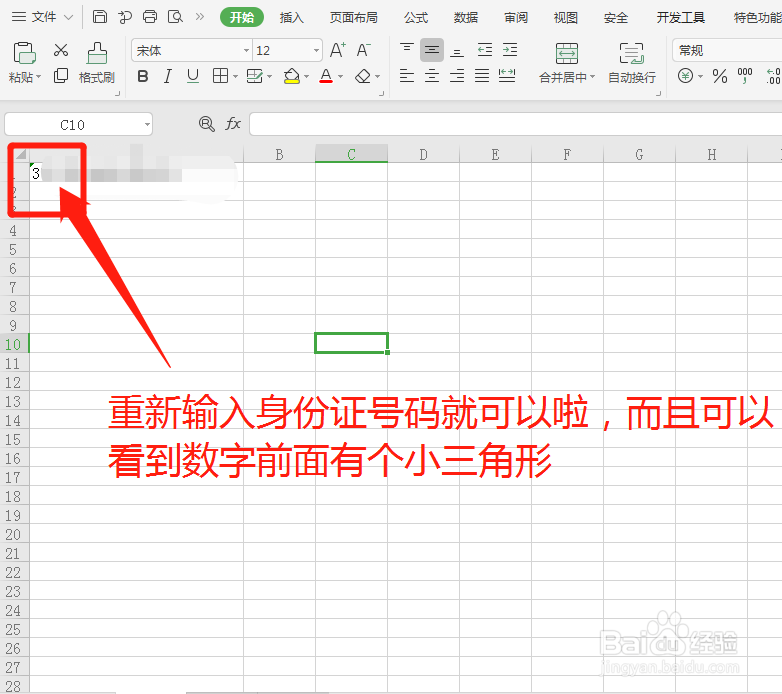
8、总结:1-打开Excel表格;2-输入身份证号码;3-输入后,身份证号码格式出现错误,我们选择数字;4-点击鼠标右键,选择设置单元格格式;5-选择文本;6-点击确定;7-重新输入身份证号码就可以啦,而且可以看到数字前面的小三角形。
